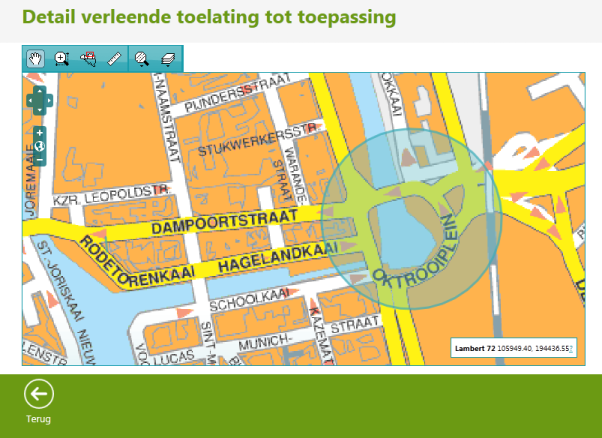Wanneer je een toelating hebt gekregen voor het gebruik van Mobile Mapping, dan kan je op de toelating doorklikken naar de details.
Daar krijg je een overzicht van de periode en het gebied van de verleende toelating.
Binnen het security systeem is er dan ook een kaart component ingebouwd om geografische gebieden weer te geven.
Als raadpleger van de kaart krijg je een beperkte werkbalk te zien.
De verschillende componenten van de kaart werkbalk zijn:
-
Verschuif kaart: Klik en sleep om de kaart te verschuiven. -
Zoom in: Klik in de kaart om in te zoomen, klik en teken een kader in de kaart om in te zoomen naar een gebied. -
Toon Oorspronkelijk niveau: Zoomt terug naar het oorspronkelijke zoom niveau van de eerste visualisering van de kaart.
Meet omtrek en oppervlakte: Klik in de kaart, en klik om ieder hoekpunt van de gewenste zone aan te geven. Dubbelklik om het laatste punt van de zone aan te geven. Op de kaart wordt de omtrek en de oppervlakte van de zone getoond.
Zoom locatie
In drop down 1 selecteert men een stad of gemeente.
In drop down 2 selecteert men een wegnummer (kan niet als er een straat is geselecteerd).
In drop down 3 selecteert men een straat (kan niet als er een wegnummer is geselecteerd).
In drop down 4 selecteert men een huisnummer(kan niet als er een wegnummer is geselecteerd).
In Perceel, kan men het nummer van een perceel opgeven.Klik op Zoom om naar de gekozen zone te gaan.
Klik op Zoom en selecteer om naar de gekozen zone te gaan en deze te selecteren.-
Lagen: Klik op het icoon en duid door de check box aan of uit te vinken aan welke lagen zichtbaar moeten zijn op de kaart.
De verschillende lagen zijn:- Stratenplan
- Orthofotos
- GRB
- Cadmap: Cadaster
- Topo: Topologie
-
Kaart verschuiven
In- en uitzoomen
Merk op dat de Lambert-coördinaten zich aanpassen al naargelang je de cursor op de kaart verplaatst.
Om de details te sluiten klik je onderaan op de knop 'Terug'.